Как разделить диск при установке Windows » DelPC.ru
Во время установки операционной системы вам будет предложено выбрать диск для установки системы. В этом разделе, при установке Windows 10/8/7, вы можете разделить жёсткий диск. Как разделить диск при установке Windows 10/8/7:
- Нажмите “Настроить диск”, чтобы разделить жёсткий диск при установке Windows. Если ранее диск был разбит, то нужно удалить разделы, чтобы распределить выделенное под них место. Обратите внимание, что все данные с этих дисков сотрутся
- Чтобы разбить диск при установке Windows, нажмите “Создать”, создайте системный раздел, введите его объём и нажмите “Применить”
- Также создайте нужное количество разделов
- Выберите раздел,на который будет установлена операционная система
- Нажмите “Далее”
Данный метод правильно работает, если вы хотите разбить жёсткий диск в Windows 10, 8, 7 на разделы, при тому что на данный момент у вас есть всего один раздел.
- От имени администратора запустите командную строку
- Введите команды, нажимая Enter после каждой:
- diskpart
- list volume (в результате выполнения этой команды следует обратить внимание на номер тома, соответствующего диску C)
- select volume N (где N — номер из предыдущего пункта)
- shrink desired=размер (где размер — число, заданное в мегабайтах, на которое мы сократим диск C, чтобы разбить его на два диска)
- list disk (здесь обратите внимание на номер того физического диска HDD или SSD, на котором находится раздел C)
- select disk M (где M — номер диска из предыдущего пункта)
- create partition primary
- format fs=ntfs quick
- assign letter=желаемая_буква_диска
- exit
Чтобы разбить диск на разделы в Windows 10 без программ, нужно запустить системную утилиту “Управление дисками”.
Для того, чтобы разбить диск в Windows 10 на разделы:
- Нажмите правой кнопкой мыше на кнопке “Пуск”
- Выберите “Управление дисками”
- Чтобы разбить диски в Windows 10, нужно у существующего диска взять немного места. Кликните правой кнопкой мыши по названию диск, у которого хотите забрать место
- В новом окне нажмите “Сжать том”
- В новом окне укажите, сколько места необходимо отнять у диска
- Нажмите “Сжать”
- Нажмите “Создать простой том”
- В новом окне нажмите “Далее”, укажите размер создаваемого раздела, выберите букву для названия раздела и нажмите “Далее”
- На этапе форматирования нажмите “Далее”, по окончанию – “Готово”
Разделить диск на 2 части в Windows 10, 8, 7 можно через сторонние программы.
Некоторые программы, которые помогут разделить диск на два диска в Windows 10:
- Minitool Partition Wizard Free
- AOMEI Partition Assistant
- Acronis Disk Director
Расскажите в комментариях ваши способы разбить диск на два в Windows.
Как поделить жесткий диск на Windows 8 на разделы
Август 5th, 2015 Дмитрий Кузнецов
Накопитель на жёстких магнитных дисках (винчестер) и логические диски, которые видны во вкладке «Мой компьютер», следует различать. Это разные понятия. Чтобы разобраться, что к чему, приведём небольшое пояснение. В персональный компьютер обычно устанавливается один накопитель на жёстких магнитных дисках. Если заглянуть в папку «Мой компьютер», то мы увидим там несколько дисков, каждый из которых имеет своё буквенное обозначение. Это возможно по простой причине: физический накопитель разделён на логические диски. Правильнее их следует называть разделами. А такое деление – логической разметкой.
Зачем разбивают диск на разделы?
Прежде чем узнать, как разбить винчестер на разделы в операционной системе (ОС) Windows 8, уясним зачем нужно выполнять разметку жёсткого диска.
Жёсткий диск, накопитель на жёстких магнитных дисках или НЖМД, на компьютерном сленге «винчестер» — электронное устройство для хранения информации с произвольным доступом к данным.
В основу его работы положен принцип записи на магнитные диски. НЖМД – основной накопитель для хранения данных практически во всех персональных компьютерах и ноутбуках.
Жёсткий диск, накопитель на жёстких магнитных дисках или НЖМД, «винчестер» — электронное устройство для хранения информации с произвольным доступом к данным
Наиболее распространённые причины:
- Эксперты рекомендуют пользователям хранить отдельно разные типы данных. К примеру, на первом логическом диске (обычно он обозначается английской буквой «С») разместить загрузочные файлы операционной системы и программы. Во втором разделе – документы. В третий поместить разного рода архивы, или фотографии, или видео. Создать можно сколько угодно разделов разного размера.
- Бывает, что пользователь хотел бы иметь на своём персональном компьютере несколько ОС. Это возможно, но необходимо выполнить установку каждой операционной системы в свой отдельный раздел. В этом случае также придётся выполнить логическую разметку.

- Некоторые производители ноутбуков делят винчестер на два раздела. В один обычно установлена операционная система, второй скрыт от пользователя. Его невидно в папке «Мой компьютер» и он имеет небольшой размер. В этот раздел записана копия ОС. Если произошёл сбой и невозможно запустить систему, то при нажатии определённой комбинации клавиш происходит восстановление Windows. Какие клавиши нажимать, как правило, указано в технической документации к ноутбуку.
- При установке Windows 8 на новый компьютер, операционная система самостоятельно создаёт дополнительный раздел, куда помещается загрузчик ОС. Этот раздел имеет размер около 100 мегабайт. Таким способом реализуется дополнительная защита от повреждений Windows 8 вредоносными программами, вирусами и пользователями.
- Некоторые операционные системы выдвигают определённые требования к логическим дискам, к примеру, ОС Linux. В таком случае также необходима логическая разбивка жёсткого диска.
Как выполнить разметку?
Сделать разбивку диска можно с помощью специальных программ или стандартными средствами операционной системы Windows 8.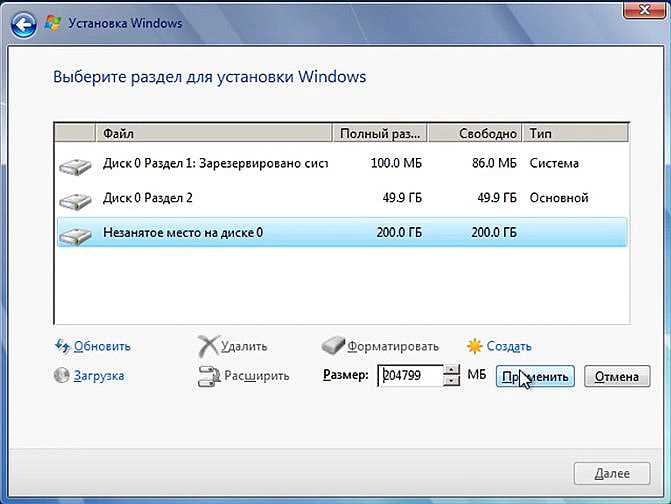 Рассмотрим подробно второй способ, а возможности стороннего софта изложены в другой статье на сайте, чтобы найти её воспользуйтесь поиском вверху страницы.
Рассмотрим подробно второй способ, а возможности стороннего софта изложены в другой статье на сайте, чтобы найти её воспользуйтесь поиском вверху страницы.
На заметку. Иногда система не позволяет выполнить логическую разметку накопителя на жёстких магнитных дисках. Для успешного деления физического накопителя на разделы необходимо снять защиту, которая, возможно, установлена по умолчанию. Для этого следует:
- Зайти в «Панель управления»;
- Выбрать пункт «Система и безопасность»;
- Затем кликнуть по «Система»;
- Зайти во вкладку «Защита системы»;
- Перейти на «Настроить» и «Отключить защиту».
После успешной разметки не забудьте включить защиту.
Пошаговая инструкция:
- Запустите утилиту «Управление дисками».
Вызвать утилиту управления дисками в Windows 8 можно несколькими способами. Самый простой из них: наводим мышку на иконку «Мой компьютер» и кликаем правой кнопкой, выбираем «Управление».
В левой части окна жмём на «Управление дисками».
Второй способ: нажмите комбинацию клавиш «Win+R» и в открывшемся окне наберите команду diskmgmt.msc и нажмите кнопку «ОК».
2.В правой части окна «Управления дисками» кликните правой кнопкой мышки на диск, в котором хотите создать новый раздел и выберете «Сжать том». В новом окне вы сможете узнать, сколько можно выделить места на новый раздел.
3.В поле «Размер сжимаемого пространства» введите количество мегабайт выделяемых для нового раздела, если есть желание взять всё свободное место, то нажмите на кнопку «Сжать». Процесс сжатия может занять несколько минут.
4.Затем в панели появится нераспределенное место на жёстком диске. Кликните на него правой кнопкой мыши и выберете «Создать простой том». Запустится специальный мастер-помощник.
5.Запущенный мастер поможет завершить процесс создания нового раздела. Специальные параметры разметки подходят для большинства пользователей, поэтому следуйте указаниям помощника и жмите кнопку «Далее».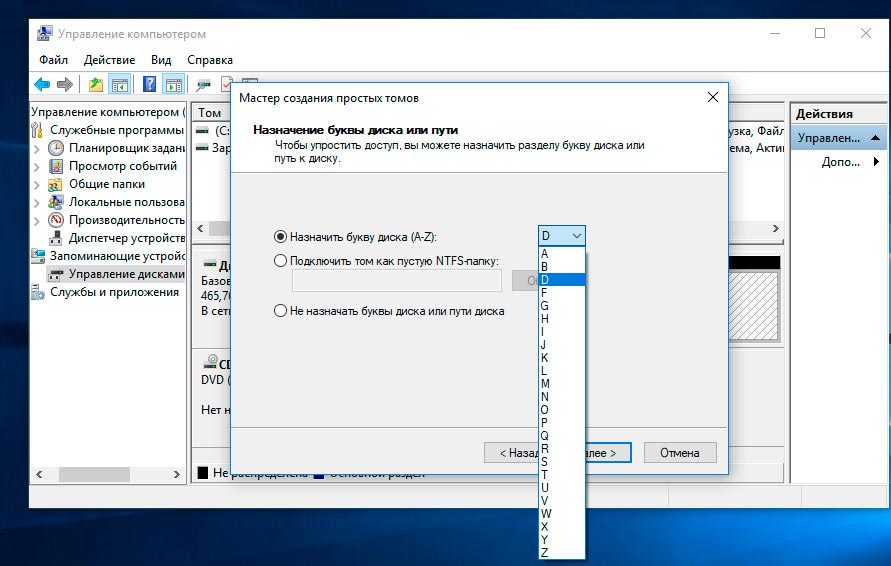
6.После последнего шага у вас на выбранном диске будет 2 раздела. Последний можно разделить ещё на два. В итоге на логическом диске будет уже 3 раздела. Каждый их них будет иметь своё буквенное обозначение и будет виден в папке «Мой компьютер».
Видео: как разделить жёсткий диск на разделы в Windows 8
Следуя пошаговой инструкции, легко можно создать несколько разделов на жёстком диске. Выполнение логической разметки винчестера позволит создать персональную структуру данных, которая обеспечит быстрый поиск и сохранность необходимой информации.
- Автор: Дмитрий Кузнецов
- Распечатать
Давайте знакомиться, меня зовут Дмитрий Кузнецов.
Оцените статью:
(1 голос, среднее: 5 из 5)
Поделитесь с друзьями!
Какие существуют два разных метода разбиения жестких дисков на разделы
Когда вы получаете новый жесткий диск, первое, что вам нужно сделать, это разбить его на разделы. Но , каковы два разных метода разделения жестких дисков ? В этом посте MiniTool показывает ответ и рассказывает, как разбить жесткий диск на разделы.
Зачем нужно разбивать жесткий диск на разделы?
Не кладите все яйца в одну корзину. Баффет
Вы когда-нибудь слышали это предложение. С точки зрения разбиения диска это предложение также необходимо иметь в виду. Без создания разделов на новом жестком диске, содержащем только системный раздел, ваша система будет тормозить, если вы поместите все файлы на этот диск. Что еще хуже, ваша система выйдет из строя, если вы случайно удалите системные файлы.
Что еще хуже, ваша система выйдет из строя, если вы случайно удалите системные файлы.
Разделение жесткого диска также может принести вам следующие преимущества:
- Более простое резервное копирование данных : Вы можете легко создать резервную копию одного определенного раздела.
- Улучшенная защита данных : Разделение жесткого диска на разделы может защитить ваши данные от атак вредоносного ПО. Если ваш системный раздел был захвачен программой-вымогателем, у него будет меньше шансов заблокировать ваши личные файлы на другом разделе.
- Несколько файловых систем : Вы можете настроить разные разделы на жестких дисках для разных файловых систем, чтобы улучшить работу с компьютером.
- Несколько операционных систем : Если вы хотите использовать разные операционные системы на своем компьютере и выбирать, какую из них загружать, каждая из них должна находиться в отдельном разделе.

Необоснованное разбиение жесткого диска на разделы также может привести к некоторым проблемам, таким как потеря дискового пространства, поэтому подумайте дважды, прежде чем разбивать жесткий диск.
Какие существуют два разных метода разбиения жесткого диска на разделы
Узнав о важности разбиения жесткого диска на разделы, давайте рассмотрим вопрос: какие два разных метода разбиения жесткого диска на разделы .
Когда вы устанавливаете новый жесткий диск на свой компьютер или подключаете его к компьютеру, а затем открываете «Управление дисками», вы можете получить запрос на инициализацию вашего диска в MBR или GPT.
Популярная статья: полные решения для исправления неизвестного неинициализированного диска (2 случая)
Что такое GPT и MBR? GPT и MBR — это два разных метода разделения жестких дисков.
Каждый из них хранит информацию о разделах на диске по-своему. Информация включает в себя начало и начало разделов. Таким образом, ваша операционная система знает, какие сектора принадлежат каждому разделу и какой раздел является загрузочным.
Таким образом, ваша операционная система знает, какие сектора принадлежат каждому разделу и какой раздел является загрузочным.
Основная загрузочная запись (MBR)
MBR , сокращенно от Master Boot Record , впервые появилась в 1983 году с IBM PC DOS 2.0. MBR — это особый тип загрузочного сектора в самом начале разделенных на разделы запоминающих устройств компьютера. Вот почему он называется Master Boot Record.
Главный загрузочный сектор — это первый сектор жесткого диска. Он состоит из трех частей:
- MBR : Занимая 446 байт (0000H-01BDH) в общем 512-байтовом основном загрузочном секторе, он отвечает за загрузку с активного раздела и запуск программы загрузки системы.
- DPT : Таблица разделов DPT занимает 64 байта (01BEH-01FDH).
- Магическое число : Магическое число занимает 2 байта (01FEH-01FFH).
Поскольку мы видим, что DPT занимает всего 64 байта, диск MBR можно разделить только на 4 основных раздела или 3 основных раздела плюс один расширенный раздел, поскольку каждый раздел будет занимать 16 байт.
Чтобы узнать больше о MBR, нажмите здесь.
Но если вы инициализируете жесткий диск GPT, сколько разделов вы можете создать?
Таблица разделов GUID (GPT)
GPT (таблица разделов с глобальным уникальным идентификатором), часть EFI (расширяемый интерфейс встроенного ПО), представляет собой новый стандарт, который постепенно заменяет MBR.
Он называется разделяемой таблицей GUID, потому что каждый раздел на жестком диске имеет «глобальный уникальный идентификатор (GUID)», представляющий собой случайную строку, поэтому каждый раздел GPT, вероятно, имеет свой собственный уникальный идентификатор.
На следующем рисунке показана структура таблицы разделов GUID.
- PMBR (Защитная MBR): расположенная в первом секторе GPT-диска, PMBR используется для предотвращения работы на жестком диске инструментов создания разделов, не поддерживающих GPT, таких как форматирование.

- GPT HDR : Начиная с LBA1 на жестком диске, GPT HAR обычно занимает только этот единственный сектор. Он используется для определения местоположения и размера таблицы разделов. Кроме того, он также может помочь сразу найти ошибки, поскольку содержит контрольную сумму заголовка и таблицы разделов.
- Таблица разделов : Занимая LBA2~LBA33, таблица разделов может содержать 128 записей таблицы разделов. Размер каждой записи в таблице разделов составляет 128 байт.
- Раздел GPT : Как самая большая область на диске GPT, раздел GPT используется для хранения
- ваши данные.
- Область резервного копирования : Расположенная в конце жесткого диска область резервного копирования содержит резервную копию таблицы разделов и резервную копию GPT HDR. Эта область занимает последние 33 сектора жесткого диска. Последний сектор используется для резервного копирования информационной области EFI (GPT HDR), а оставшиеся 32 сектора используются для резервного копирования секторов LBA2–LBA33.

Чтобы узнать больше о GPT, нажмите здесь.
До сих пор вы, возможно, понимали различное расположение этих двух стилей разделов.
Возможно, вы заметили, что вы можете создать 128 первичных разделов на GPT-диске из вышеуказанного содержимого.
Помимо разного количества разделов, которые вы можете создать на диске MBR и диске GPT, существуют и другие различия между двумя методами создания разделов жесткого диска.
1. Поддерживаемое пространство на жестком диске
MBR поддерживает только жесткие диски объемом не более 2 ТБ. Другими словами, если вы инициализируете жесткий диск объемом более 2 ТБ в MBR, вы не сможете использовать дополнительное пространство. Например, 3 ТБ показывает только 2 ТБ.
На диске MBR размер раздела хранится длиной 4 байта (32 бита). Это означает, что максимальное значение в шестнадцатеричном виде равно FFFFFFFF (равно 4 294 967 295 секторов). В настоящее время размер каждого сектора составляет до 512 байт. Таким образом, максимальный размер диска составляет 2 199 023 255 040 байт (равно 2 ТБ).
Таким образом, максимальный размер диска составляет 2 199 023 255 040 байт (равно 2 ТБ).
Однако на GPT-диске идентификатор размера раздела хранится длиной 8 байт (64 бита). Таким образом, максимальный размер диска для сектора размером 512 байт составляет 9 444 732 965 739 290 427 392 байт (равно 9,4 ЗБ). На практике этот размер также зависит от ограничений операционной системы.
2. Режим загрузки
Диск MBR должен загружаться в режиме BIOS, а диск GPT должен загружаться в режиме UEFI. Подробное сравнение BIOS и UEFI можно найти в статье: UEFI и BIOS — в чем разница и какой из них лучше.
3. Безопасность
Один диск MBR, разделы и данные загрузки хранятся в одном месте. Как только данные будут перезаписаны или повреждены, возникнут большие проблемы. Однако диск GPT хранит несколько копий этих данных на диске, поэтому он намного безопаснее и восстанавливается в случае повреждения данных.
Преобразование MBR в GPT или GPT в MBR
Если вы инициализировали новый жесткий диск в MBR, но предпочитаете использовать его в качестве диска GPT после прочтения сравнения между GPT и MBR, вы можете обратиться к следующему руководству, чтобы преобразовать MBR в GPT.
Примечание: Перед выполнением преобразования убедитесь, что ваш компьютер поддерживает UEFI, если вы хотите использовать новый жесткий диск в качестве системного.
Вот руководство о том, как преобразовать диск с данными из MBR в GPT.
Шаг 1: Загрузите профессиональный инструмент MiniTool Partition Wizard , который поможет вам легко выполнить это преобразование. Когда процесс загрузки завершится, установите его, а затем запустите, чтобы получить его основной интерфейс.
Бесплатная загрузка
Шаг 2: На карте дисков выделите жесткий диск, который вы хотите преобразовать, а затем выберите Convert MBR Disk to GPT Disk на левой панели.
Шаг 3: Нажмите кнопку Применить в главном интерфейсе программы, чтобы применить изменения.
Когда процесс подходит к концу, ваш жесткий диск преобразуется в GPT.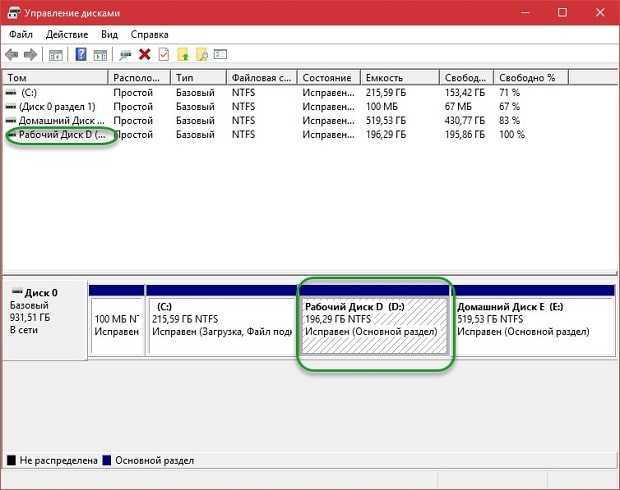 Этот способ удобен и не приведет к потере данных. Кроме того, эта программа также может помочь вам преобразовать MBR в GPT во время установки Windows.
Этот способ удобен и не приведет к потере данных. Кроме того, эта программа также может помочь вам преобразовать MBR в GPT во время установки Windows.
Чтобы преобразовать диск с данными из GPT в MBR, вы можете попробовать функцию Convert GPT Disk to MBR Disk , встроенную в Мастер создания разделов MiniTool.
Чтобы узнать больше об этой функции, вы можете прочитать справочный документ.
Создание разделов на жестком диске
После инициализации нового жесткого диска, который обычно содержит один раздел, необходимо разделить его для хранения различных типов данных.
В ОС Windows существует три типа разделов, а именно основной раздел , расширенный раздел и логический раздел .
Способ 1. Разметка жесткого диска с помощью управления дисками
Как разбить жесткий диск на разделы? Как правило, вы можете использовать Управление дисками, чтобы разделить диск на несколько разделов.
Вот руководство о том, как разбить жесткий диск на разделы через Управление дисками.
Этап 1: Уменьшите раздел на новом жестком диске, чтобы получить нераспределенное пространство.
Поскольку новый жесткий диск обычно полностью покрыт одним разделом, вам необходимо уменьшить этот раздел, чтобы получить нераспределенное пространство, а затем создать новые разделы на нераспределенном пространстве. Если ваш новый жесткий диск полностью покрыт нераспределенным пространством, вы можете напрямую создавать разделы.
Шаг 1: Открыть Управление дисками .
- Нажмите Windows + R , чтобы вызвать окно Run .
- В окне «Выполнить » введите diskmgmt.msc , а затем нажмите кнопку OK , чтобы открыть «Управление дисками».
Шаг 2: В окне «Управление дисками» щелкните правой кнопкой мыши раздел на диске и выберите «Сжать том ».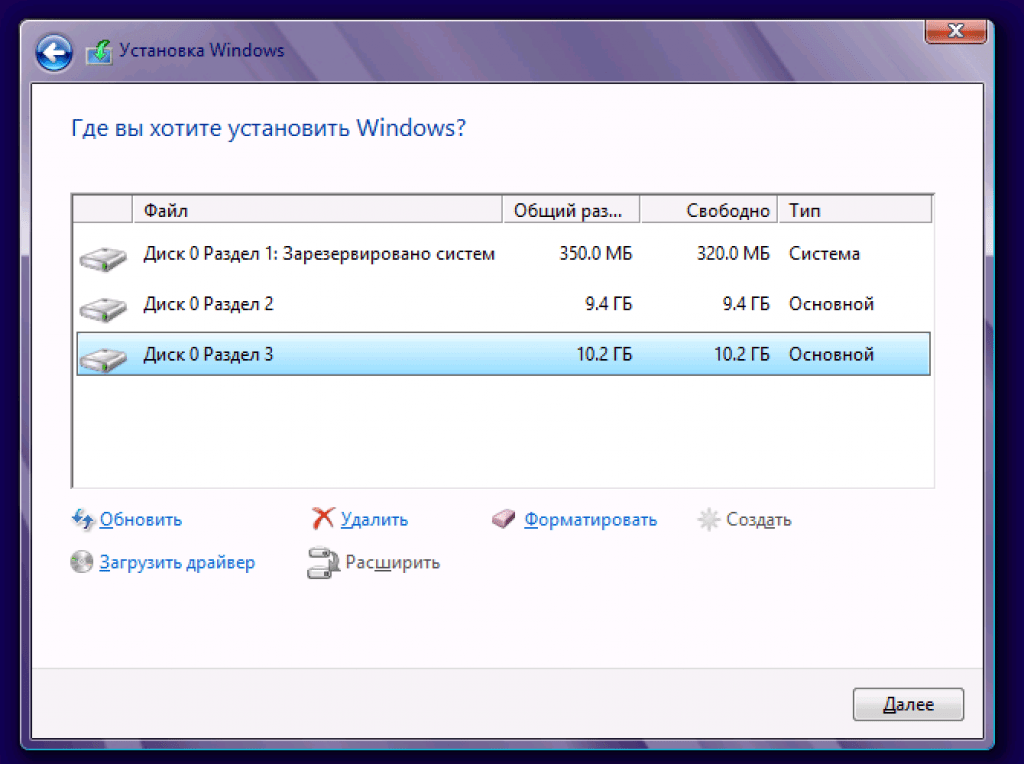
Примечание: Если файловая система раздела — FAT32, сжатый том будет недоступен. Чтобы изменить размер раздела FAT32, прочитайте сообщение: Хотите изменить размер раздела FAT32, но не знаете, как это сделать.
Шаг 3: Во всплывающем окне введите пространство, которое вы хотите изменить, и нажмите кнопку Уменьшить (единица измерения в этом окне — МБ, а не ГБ (1 ГБ = 1024 МБ)).
Этап 2: Создание разделов на незанятом пространстве
После сжатия раздела вы получаете нераспределенное пространство на этом диске и можете создавать другие разделы.
Если диск является MBR-диском , имейте в виду, что вы можете создать только 4 основных раздела или 3 основных раздела плюс один расширенный раздел . Если это GPT-диск, такого ограничения нет.
Шаг 1: Щелкните правой кнопкой мыши нераспределенное пространство и выберите New Simple Volume > Next .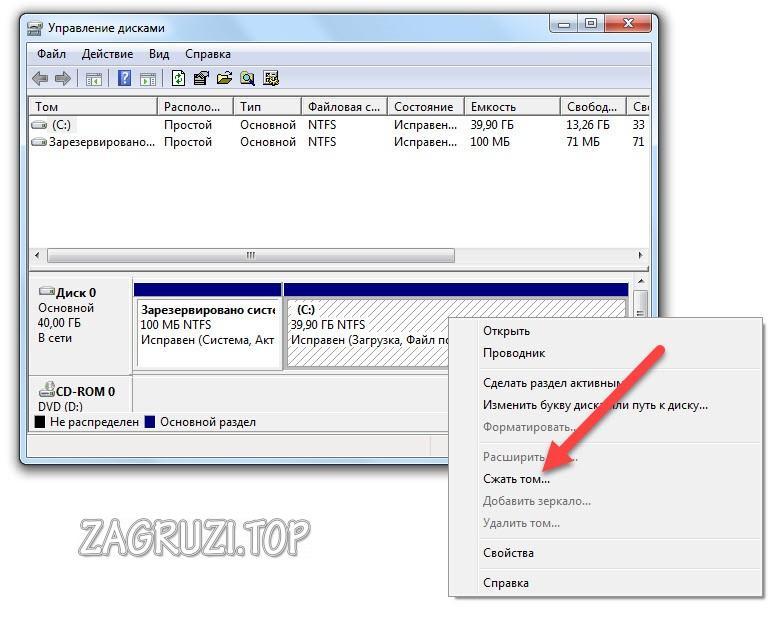
Шаг 2: Введите размер тома, который вы хотите создать, а затем выберите Далее .
Шаг 3: Примите букву диска по умолчанию для создаваемого раздела или выберите предпочитаемую букву и нажмите Далее .
Шаг 4: Выберите способ форматирования создаваемого раздела: NTFS, FAT32 или exFAT, а затем нажмите Next . Наконец, нажмите Готово .
Способ 2: создание разделов жесткого диска с помощью мастера создания разделов MiniTool
Кроме того, вы можете использовать MiniTool Partition Wizard , чтобы довольно легко создать разделы на новом жестком диске.
Вот руководство о том, как разбить жесткий диск на разделы в Windows 10 с помощью мастера создания разделов MiniTool.
Шаг 1: Запустите Мастер создания разделов MiniTool, чтобы получить его основной интерфейс. Выделите раздел на диске, а затем выберите Переместить/изменить размер раздела с левой стороны.
Шаг 2: Перетащите синюю ручку влево, чтобы получить нераспределенное пространство, а затем нажмите ОК .
Шаг 3: Щелкните правой кнопкой мыши нераспределенные разделы в нераспределенном пространстве и выберите Создать .
Шаг 4: В окне Создать новый раздел подтвердите параметры создаваемого раздела, включая тип раздела (первичный или логический), букву диска, файловую систему, размер и расположение. После подтверждения нажмите OK .
Шаг 5: Нажмите кнопку Применить , чтобы применить все изменения.
Совет: Если вы хотите удалить созданные разделы по какой-либо причине, но функция «Удалить том» неактивна в «Управлении дисками». Пожалуйста, обратитесь к сообщению 4 Случаи удаления тома серым цветом в управлении дисками, чтобы выяснить причины и соответствующие решения.
Каковы два разных метода разделения жестких дисков? Прочтите пост, и вы узнаете ответ. Нажмите, чтобы твитнуть
Получили ли вы ответ на вопрос: каковы два различных метода разделения жестких дисков? Два метода — MBR и GPT. Если у вас есть какие-либо сомнения по поводу этих двух методов, оставьте их в следующей зоне комментариев.
В этом посте также показано, как конвертировать MBR в GPT и GPT в MBR и создавать разделы на этих двух стилях разделов. Если у вас есть какие-либо вопросы об этих операциях, немедленно свяжитесь с нами по адресу [email protected], и мы ответим вам как можно скорее.
Каковы два различных метода разделения жестких дисков. Часто задаваемые вопросы
Какова цель разделения жесткого диска?
- Простое резервное копирование данных;
- Повышена безопасность данных;
- Использовать разные файловые системы;
- Запускайте операционные системы.
Можно ли разделить жесткий диск с данными на нем?
Да, вы можете, если используете встроенную функцию «Сжать том» в «Управлении дисками» в Windows 10.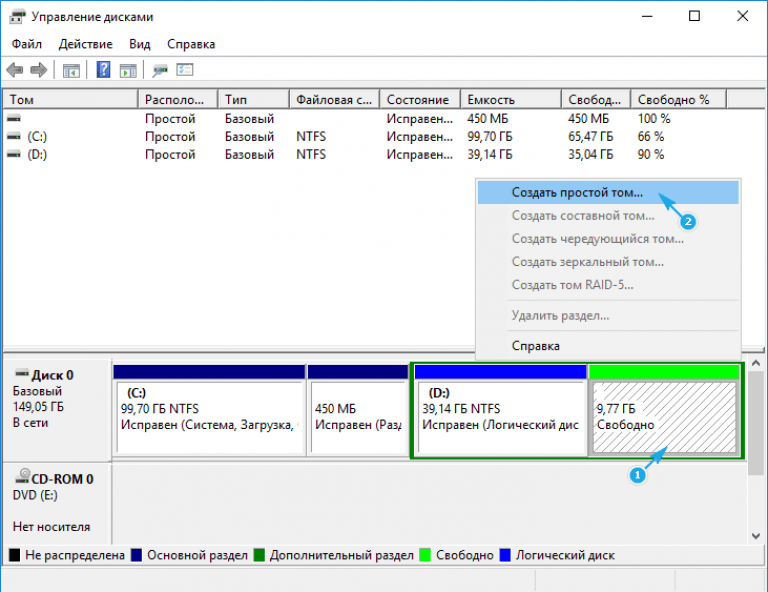 Помимо набора инструментов Windows, вы также можете попробовать MiniTool Partition Wizard. Программное обеспечение может помочь вам расширять и изменять размер разделов без потери данных.
Помимо набора инструментов Windows, вы также можете попробовать MiniTool Partition Wizard. Программное обеспечение может помочь вам расширять и изменять размер разделов без потери данных.
Можно ли удалить раздел без потери данных?
Теоретически это невозможно. Удаление раздела означает, что вы удалите данные внутри него. Если вам не нужен раздел, в котором хранятся ваши данные, вы должны сначала создать резервную копию раздела, а затем удалить его.
Как объединить два раздела без потери данных ?
Да. Вы можете сделать это с помощью Мастера разделов MiniTool. Процесс довольно прост ── вы можете завершить его несколькими щелчками мыши. Вот учебник.
- Твиттер
- Линкедин
- Реддит
Руководство пользователя Seagate Backup Plus Desktop. Дополнительное форматирование и создание разделов
По умолчанию ваш Backup Plus Desktop отформатирован как NTFS для совместимости с Windows. Поэтому вы можете подключить Backup Plus Desktop к ПК с Windows, не форматируя жесткий диск. Однако NTFS не полностью совместима с компьютерами Mac. Если вы хотите подключить Backup Plus Desktop к Mac, а также к ПК с Windows, вы можете установить специальное программное обеспечение, позволяющее компьютерам Mac читать и записывать файлы на жесткие диски NTFS аналогично ПК с Windows. Подробности и инструкции см. на нашей специальной странице поддержки драйвера Paragon для Mac.
Поэтому вы можете подключить Backup Plus Desktop к ПК с Windows, не форматируя жесткий диск. Однако NTFS не полностью совместима с компьютерами Mac. Если вы хотите подключить Backup Plus Desktop к Mac, а также к ПК с Windows, вы можете установить специальное программное обеспечение, позволяющее компьютерам Mac читать и записывать файлы на жесткие диски NTFS аналогично ПК с Windows. Подробности и инструкции см. на нашей специальной странице поддержки драйвера Paragon для Mac.
Если вы хотите использовать Backup Plus Desktop исключительно с компьютерами Mac, рекомендуется использовать собственный формат операционной системы Mac, HFS+ (с журналированием).
Дополнительные сведения о файловых системах жестких дисков и инструкции по форматированию жестких дисков см. в разделе ниже.
О форматах файловой системы
NTFS: , поскольку это собственная файловая система Windows, тома, созданные в NTFS, читаются и записываются компьютерами под управлением Windows.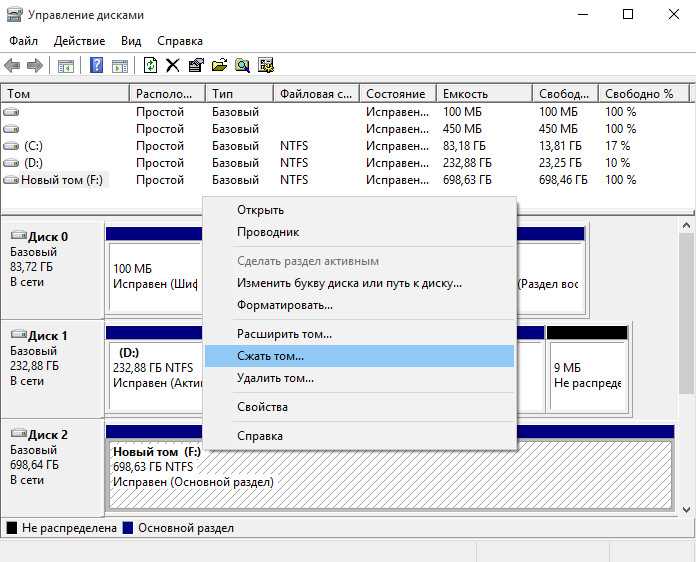 Mac OS может читать и записывать тома NTFS с помощью драйвера Paragon для Windows.
Mac OS может читать и записывать тома NTFS с помощью драйвера Paragon для Windows.
Mac OS Extended (HFS+): — собственная файловая система жесткого диска для Mac. Пользователи Windows могут читать и записывать на жесткие диски HFS+ (журналируемые), установив драйвер Paragon для Mac.
exFAT: в целом совместим с Mac и Windows. exFAT не является журналируемой файловой системой, что означает, что она может быть более восприимчива к повреждению данных при возникновении ошибок или неправильном отключении диска от компьютера.
FAT32: совместимо с Mac и Windows. Однако FAT32 — это устаревшая файловая система, предназначенная для жестких дисков малой емкости, и ее не рекомендуется использовать для современных жестких дисков или операционных систем. Раздел FAT32 может достигать 32 ГБ при форматировании на ПК с Windows.
Как выбрать формат файловой системы
Использовать NTFS, если:
…накопитель подключен к ПК с Windows. Установите драйвер Paragon для Mac для совместимости с Mac.
Установите драйвер Paragon для Mac для совместимости с Mac.
Используйте HFS+, если:
…устройство хранения подключено к компьютерам Mac. Установите драйвер Paragon для Windows для совместимости с ПК с Windows.
Вы можете использовать exFAT, если:
…устройство хранения совместно используется компьютерами Mac и Windows. Однако Seagate рекомендует устанавливать драйвер Paragon при совместном использовании жестких дисков между операционными системами.
Используйте FAT32, если:
…устройство хранения подключено к более старым компьютерам Windows и Mac. FAT32 не рекомендуется для современных операционных систем и компьютеров.
Инструкции по форматированию
Приведенные ниже шаги помогут вам отформатировать и разбить устройство хранения на разделы.
Внимание! Форматирование стирает все данные на устройстве хранения. Seagate настоятельно рекомендует сделать резервную копию всех данных на устройстве хранения перед выполнением описанных ниже действий. Seagate не несет ответственности за любые данные, потерянные в результате форматирования, создания разделов или использования устройства хранения Seagate.
Seagate не несет ответственности за любые данные, потерянные в результате форматирования, создания разделов или использования устройства хранения Seagate.
Примечание. Дополнительные сведения о форматировании и создании разделов устройств хранения см. в документации по операционной системе.
Windows
- Убедитесь, что запоминающее устройство подключено к компьютеру и установлено на нем.
- Перейдите в Поиск и введите diskmgmt.msc . В результатах поиска дважды нажмите Управление дисками .
- В списке устройств хранения в середине окна «Управление дисками» найдите свое устройство Seagate.
- Раздел должен быть доступен для форматирования. Если он в настоящее время отформатирован, щелкните его правой кнопкой мыши и выберите Удалить .
- Чтобы создать новый раздел, щелкните правой кнопкой мыши том и выберите New Simple Volume .

 В основу его работы положен принцип записи на магнитные диски. НЖМД – основной накопитель для хранения данных практически во всех персональных компьютерах и ноутбуках.
В основу его работы положен принцип записи на магнитные диски. НЖМД – основной накопитель для хранения данных практически во всех персональных компьютерах и ноутбуках.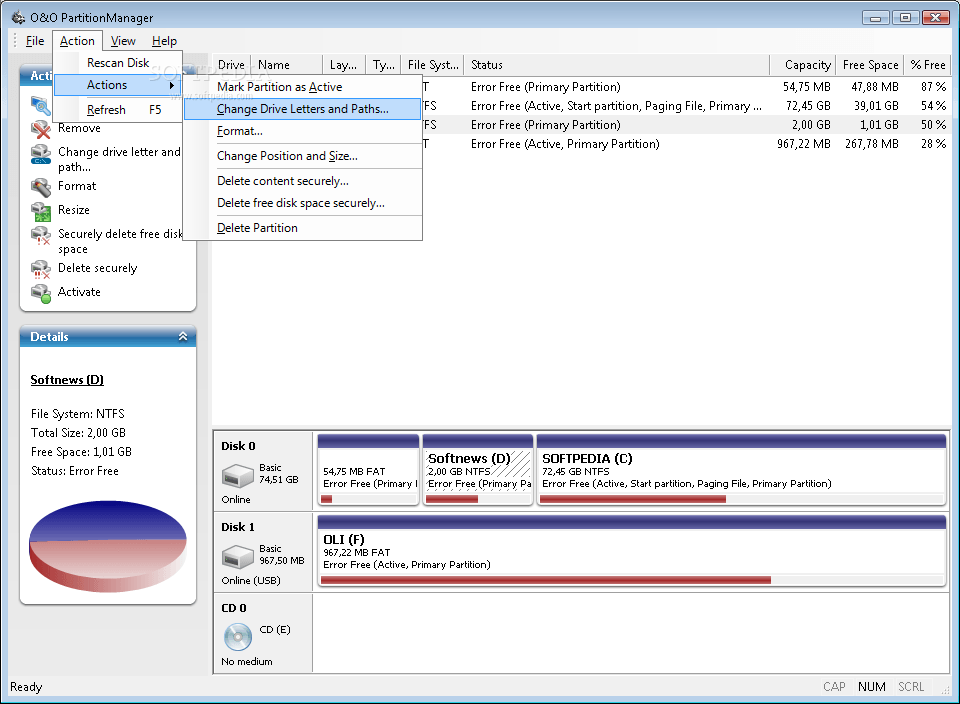
 В левой части окна жмём на «Управление дисками».
В левой части окна жмём на «Управление дисками».

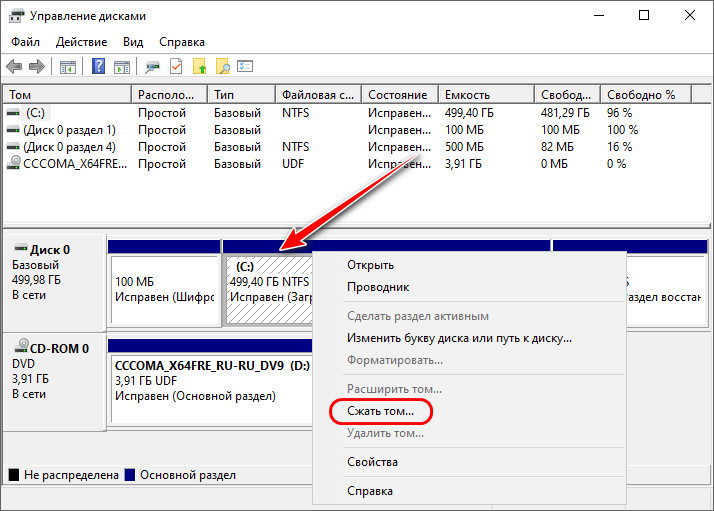
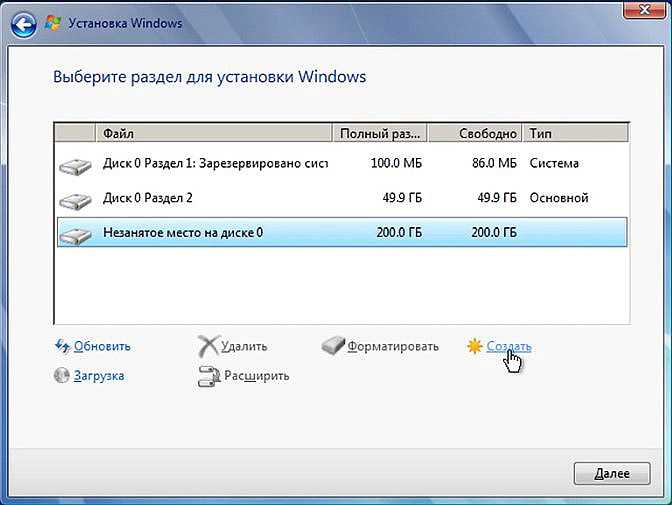
Ваш комментарий будет первым